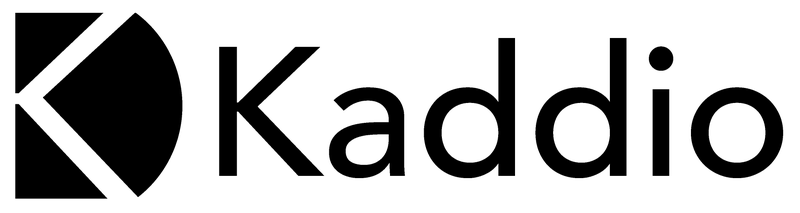Tips: Läs först artikeln Anpassade fält.
Anpassade fält är en funktion för att skapa skräddarsydda fält för information. Se 6 olika exemplen nedan för inspiration kring hur du kan ställa in och använda anpassade fält.
1. Datumväljare
Behöver du hålla koll på datum för klienter eller anställda? Lägg till ett datumfält som visas på klientöversikten, personuppgiftssidan och i listor för klient och behandlare.
Förslag på användningsområden:
- Om klient har frikort och hur länge det gäller.
- När en behandlare senast genomgick en specifik utbildning.
- När det är dags att följa upp en behandling.
Exempel: Inställningar för information om frikort
- Gå till Inställningar > Anpassade fält.
- Klicka på Nytt fält.
- Välj namn på fältet (Exempel: Frikort till)
- På raden för fältet, välj Typ: Datum och Roller: Klient(/Patient).
- Klicka i rutan Visa i listor.
Nu finns ett datumfält att fylla i på klienters personuppgiftssida:
Informationen visas i klientlistan:
2. Popupmeny – Göra val
Vill du att klienter ska göra ett val i samband med bokning? Då kan du lägga till en popupmeny som är tvingande att fylla i vid bokning av en specifik behandlingsform.
Du kan också lägga till val som fylls i på klient eller behandlares personuppgiftssida.
Förslag på användningsområden:
- Be klient ange blodgrupp.
- Be klient ange om hen tidigare har genomgått liknande behandling.
- Notera internt i vilken del av behandling en klient är.
Exempel: Inställningar för information om tidigare behandling
Du behöver först göra inställningar för det anpassade fältet och sedan för den behandlingsform det gäller.
- Gå till Inställningar > Anpassade fält.
- Klicka på Nytt fält.
- Välj namn på fältet (Exempel: Har du genomgått behandling tidigare?).
- På raden för fältet, välj Typ: Popupmeny och Roller: Klient.
- Nu lägger du till valen för klient:
- Klicka på Nytt värde för att lägga till namn på första värdet (Exempel: Nej).
- Upprepa för samtliga värden.
- Klicka i rutan Visa i listor om du vill se i klientlistan vad klient angett vid bokning.
Inställningar för behandlingsformen:
- Gå till Inställningar för Tidsbokning > Behandlingsformer.
- Klicka på Ändra för den behandlingsform där valen ska anges.
- På raden Anpassade fält, klicka i rutan och välj namnet på fältet (Har du genomgått behandling tidigare?).
- Klicka på Spara.
Nu finns en popupmeny att fylla i på klienters personuppgiftssida:
Vid bokning måste klienten göra ett val:
Informationen visas också i klientlistan:
3. Information från journalanteckningar till Rapportverktyget
Vill du få ut statistik från journalanteckningar? Lägg in ett anpassat fält i journalanteckningar. Informationen i det anpassade fältet följer med till Rapportverktyget och går att filtrera på. Det anpassade fältet visas även i journalexport.
Förslag på användningsområden:
- Labbresultat
- Skattningsskalor (ex: CGAS, smärtnivå)
Exempel: Inställningar för skattning av smärtnivå – Info från journalanteckning till rapport
- Gå till Inställningar > Anpassade fält. Klicka på Nytt fält.
- Välj namn på fältet (Exempel: Skattad smärtnivå (0-10)).
- På raden för fältet, välj Typ: Text och Roller: Journalanteckningar.
Nu visas det anpassade fältet som textruta i alla journalanteckningar, du kan fylla i det anpassade fältet i samband med journalföring:
I Rapportverktyget, välj Rapport: Journalanteckningar, så visas det anpassade fältet som filtreringsmöjlighet:
4. Checkbox
Vill du ha svar på Ja/Nej-frågor från klient eller behandlare? Lägg till en checkbox i samband med bokning eller i klient- och behandlarlistor.
Förslag på användningsområden:
- Be klient ange om hen önskar att behandlare tar kontakt innan behandling.
- Pricka av om behandlare har genomgått utbildning
Exempel: Inställningar för checkbox i behandlarlista
- Gå till Inställningar > Anpassade fält. Klicka på Nytt fält.
- Välj namn på fältet (Exempel: Genomgått säkerhetsutbildning).
- På raden för fältet, välj Typ: Checkbox och Roller: Behandlare.
- Klicka i rutan Visa i listor.
Nu visas en checkbox på behandlares personuppgiftssida:
Informationen visas också i behandlarlistan:
5. Textruta
Vill du att behandlare eller klienter ska kunna ange information i fritext? Lägg till en textruta som kan visas i samband med bokning eller på klienters och behandlares personuppgiftssidor. Informationen kan också visas i listor.
Förslag på användningsområden:
- Anställningsnummer för behandlare.
- Antal deltagare.
- Ange allergier.
Exempel: Ange allergier i samband med bokning
- Gå till Inställningar > Anpassade fält. Klicka på Nytt fält.
- Välj namn på fältet (Exempel: Ange eventuella allergier).
- På raden för fältet, välj Typ: Text och Roller: Klient.
- Klicka i rutan Visa i listor om du vill se i klientlistan vad klient angett vid bokning.
- Gå till Inställningar för Tidsbokning > Behandlingsformer.
- Klicka på Ändra för den behandlingsform där valen ska anges.
- På raden Anpassade fält, klicka i rutan och välj namnet på fältet (Ange eventuella allergier).
- Klicka på Spara.
Nu visas textrutan i samband med bokning:
Informationen visas också i klientlistan:
6. Filer
Vill du kunna ladda upp filer på fler ställen än i Journal och Dokument? Lägg till ett anpassat fält för filer.
Förslag på användningsområden:
- Lägg upp signerat avtal på behandlares personuppgiftssida.
- Möjlighet för klient att ladda upp dokument och bilder i samband med bokning.
7. På faktura